WordPress에 전자 상거래 테마를 설치하는 방법
게시 됨: 2022-10-07WordPress에 전자 상거래 테마를 설치하는 것은 매우 간단한 과정입니다. 선택한 테마에 따라 관련된 단계가 약간 다르지만 전체 프로세스는 동일합니다. 이 기사에서는 WordPress에 전자 상거래 테마를 설치하는 데 필요한 단계를 안내합니다. 시작하기 전에 웹사이트에 사용할 전자상거래 테마를 선택해야 합니다. 테마를 선택했으면 설치 프로세스를 진행할 수 있습니다. 1. WordPress 사이트 에 로그인하고 '모양' 섹션으로 이동합니다. 2. 하위 메뉴에서 '테마'를 선택합니다. 3. '테마' 페이지에서 '새로 추가' 버튼을 클릭합니다. 4. 설치하려는 전자 상거래 테마를 검색합니다. 5. 테마를 찾으면 '설치' 버튼을 클릭합니다. 6. 이제 WordPress가 테마를 설치합니다. 7. 설치가 완료되면 '활성화' 버튼을 클릭하여 테마를 활성화할 수 있습니다. 이제 전자 상거래 테마가 설치 및 활성화되었습니다. 온라인 상점 설정 및 제품 추가를 시작할 수 있습니다.
WordPress 전자 상거래 테마

WordPress 전자 상거래 테마는 WordPress 전자 상거래 플러그인과 함께 작동하도록 설계된 테마입니다. 이 플러그인은 제품과 서비스를 온라인으로 판매할 수 있는 강력한 전자 상거래 도구 입니다. WordPress 전자 상거래 테마는 사용 및 설정이 쉬운 아름답고 전문적인 웹사이트를 제공합니다.
WordPress 전자 상거래 솔루션 이 시장에 처음 소개된 지 오래되었습니다. 가장 인기 있는 온라인 상점에 따르면 현재 전체 온라인 상점의 약 30%가 WooCommerce를 사용합니다. 온라인 상점에서 시간과 비용을 절약하려면 WordPress 전자 상거래 테마가 최선의 선택입니다. WordPress 전자 상거래 플랫폼은 가장 인기 있는 전자 상거래 플러그인인 WooCommerce를 기반으로 합니다. 사용법을 빨리 익히면 금방 익숙해질 것입니다. 이 프로그램은 설치가 간단하고 인터페이스가 간단합니다. Cart66은 주로 온라인으로 제품을 판매하는 웹사이트입니다. WooCommerce와 같은 다른 시스템으로부터 데이터를 보호하는 방식으로 차별화됩니다.
WordPress에 Woocommerce 테마를 설치하는 방법
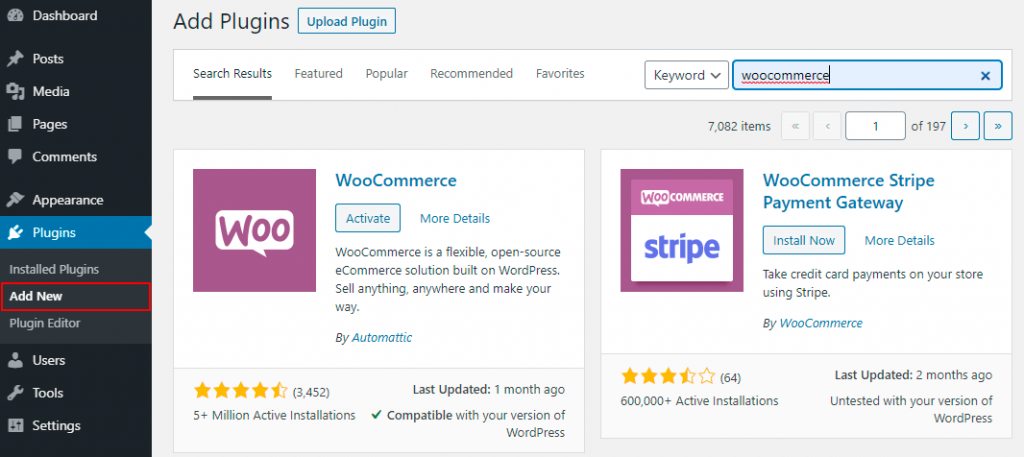
WooCommerce 테마를 설치하는 것은 다른 WordPress 테마를 설치하는 것과 같습니다. 모양 > 테마로 이동하고 "새로 추가" 버튼을 클릭하여 WordPress 관리 대시보드를 통해 수행할 수 있습니다. 마음에 드는 WooCommerce 테마를 찾으면 그 위에 마우스를 놓고 "설치" 버튼을 클릭합니다. 테마가 설치된 후 "활성화" 버튼을 클릭하여 활성화할 수 있습니다. 이제 WooCommerce 테마가 설치되고 활성화되었으므로 온라인 상점 설정을 시작할 수 있습니다. 이를 수행하는 방법에 대한 자세한 내용은 WooCommerce 설명서를 확인하십시오.
WooCommerce CherryFramework 3 테마를 설치하는 방법입니다. 브라우저 주소 표시줄에서 /wp-admin을 선택하여 WordPress 관리자 패널에 사이트 URL을 추가할 수 있습니다. 왼쪽의 모양 탭에는 새 테마 추가라는 새 탭이 표시됩니다. 테마를 업로드하려면 다음 화면으로 이동하여 테마 업로드 버튼 을 클릭합니다. 지금 설치 버튼을 클릭하면 사용하려는 테마를 설치할 수 있습니다. 테마 파일이 업로드되면 활성화 버튼을 누릅니다. 테마가 설치되면 샘플 데이터 설치를 진행할 수 있습니다.

이러한 방법을 사용하여 두 가지 방법으로 샘플을 설치할 수 있습니다. 템플릿 팩에서 theme/sample_data 폴더를 열고 거기에 나타나는 모든 파일을 선택하여 시작할 수 있습니다. 체리 플러그인 메뉴로 이동하여 콘텐츠를 가져올 수 있습니다. 샘플 데이터를 설치한 후 웹사이트를 확인해야 합니다.
WordPress 사이트에 Woocommerce를 사용해야 하는 이유
WooCommerce 플러그인은 모든 WordPress 테마에 설치할 수 있으며 다른 WordPress 플러그인과도 호환됩니다. 여러 WooCommerce 테마 가 있지만 템플릿이 아닙니다.
워드프레스 테마
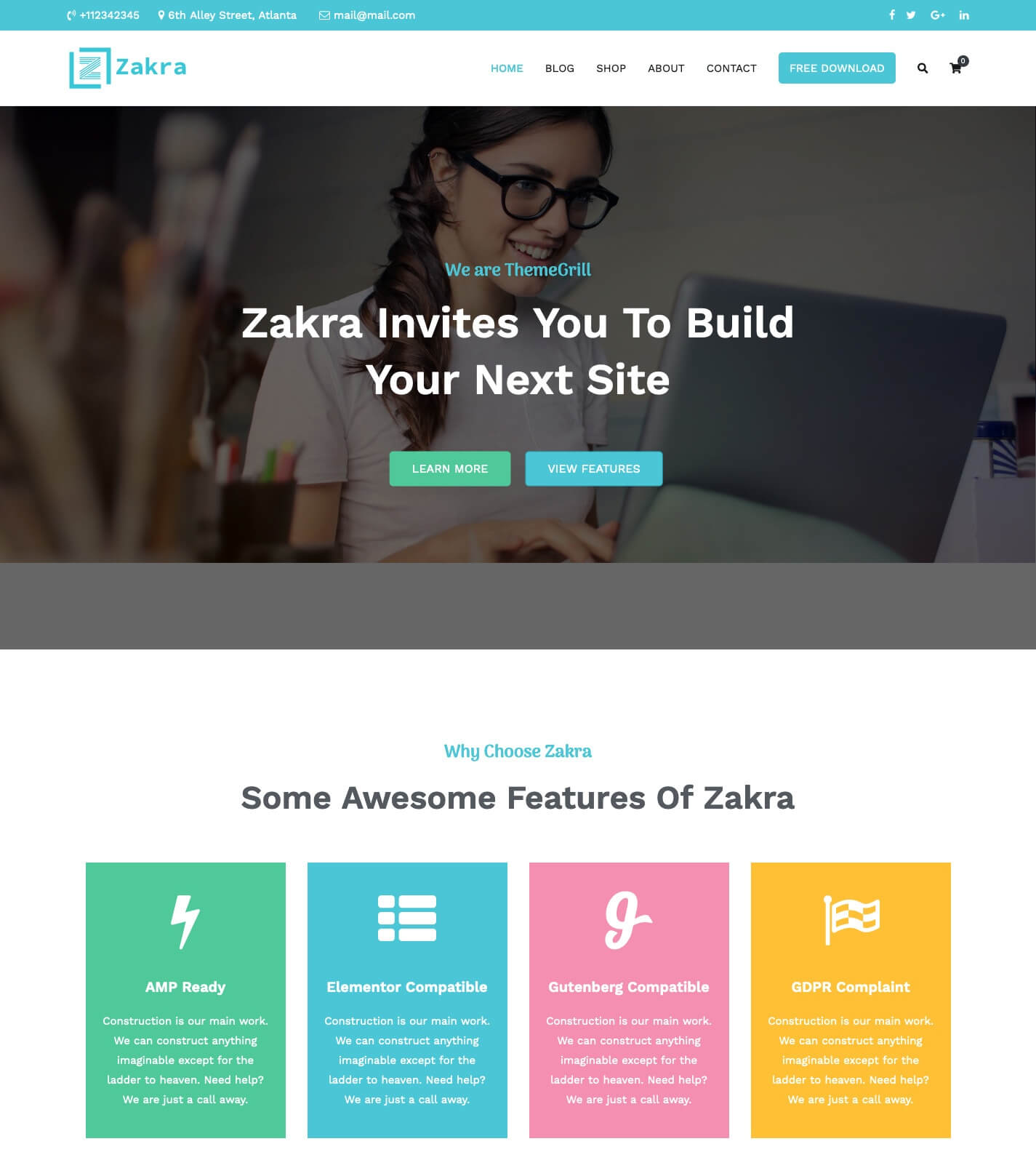
WordPress 테마는 웹로그를 위한 기본 통합 디자인으로 그래픽 인터페이스를 생성하기 위해 함께 작동하는 파일 모음입니다. 이러한 파일을 템플릿 파일이라고 합니다. 테마는 기본 소프트웨어를 수정하지 않고 사이트가 표시되는 방식을 수정합니다. – 워드프레스 코덱스
세계에서 가장 널리 사용되는 콘텐츠 관리 시스템(CMS)은 워드프레스입니다. W3Techs에 따르면 WordPress는 CMS를 사용하여 웹 사이트의 59%를 구성하는 데 사용됩니다. 가장 기본적인 형태로 거의 모든 유형의 웹사이트를 만드는 데 사용할 수 있는 매우 다재다능한 시스템입니다. WordPress 테마는 모든 웹사이트에 적용할 수 있는 사전 설계 및 사전 구축된 레이아웃입니다. WordPress 사이트는 웹 개발자가 아니어도 원하는 방식으로 사용자 정의할 수 있습니다. 대시보드를 사용하고 테마를 추가하고 원하는 대로 사용자 정의할 수 있습니다. 전 세계의 WordPress 테마 제작자를 포함하는 ThemeForest 커뮤니티는 가장 다양한 WordPress 커뮤니티 중 하나입니다.
테마 업로드
이 질문에 대한 확실한 답은 없습니다. 사용 중인 플랫폼과 테마의 특정 세부정보에 따라 다릅니다. 그러나 일반적으로 테마를 서버에 업로드한 다음 URL을 통해 액세스해야 합니다.
WordPress 테마는 몇 분 만에 업로드 및 설치할 수 있습니다. 테마를 만드는 데 프로그래밍이나 웹 디자인 지식이 필요하지 않습니다. 공식 WordPress 디렉토리 에는 5,700개 이상의 테마가 있습니다. 프리미엄 테마는 더 나은 사용자 정의 모양을 제공할 뿐만 아니라 군중에서 눈에 띄게 만듭니다. WordPress 관리 대시보드를 사용하여 WordPress에 테마를 업로드할 수 있습니다. 관리형 WordPress 호스팅 계획이 없는 경우 공유 호스팅 및 WordPress 호스팅 계획에 CPanel을 사용할 수 있습니다. CPanel을 사용하여 웹사이트의 호스팅 계정, 이메일 계정 및 데이터베이스를 관리할 수 있습니다.
CPanel에 대한 액세스 권한이 없는 경우 FTP 클라이언트를 사용하여 테마를 만들 수 있습니다. 압축을 풀기 전에 테마 파일에서 추출 옵션을 선택해야 합니다. WordPress 대시보드 테마 탭을 클릭하여 테마에 액세스할 수 있습니다. 웹 사이트로 이동하여 활성화를 클릭하면 새 테마 를 설치할 수 있습니다.
